SoftBank Airの回線でオンラインゲームがちゃんとプレイできるか検証するシリーズです。
今までは主にPS4やニンテンドースイッチの人気ゲームで検証してきましたが(まとめ記事はこちら→「SoftBank AirでオンラインゲームやPS4はできるか検証まとめ」、
今回はPCのオンラインゲームが快適にプレイできるかということで、PUBGのPC版を実際にプレイして検証してみました。
ちなみに使用したPCは以前レビューしたNUCです。超高性能クラスではなくそこそこの性能なので、十数万円するようなハイスペックPCと比べると細かい部分の読み込みが長くなる可能性もありますが、
結論を最初にいうと、
SoftBank Air回線でもPC版のPUBGはいたって快適にプレイできました。
ちなみに、有線接続ではなくWi-Fi接続でプレイしています。
下記で詳しく書きますが、回線の遅さや重さを感じるシーンは一度もありませんでした。
ただ、SoftBank Airはモバイル回線サービスである性質上、エリアや環境によって速度が変わるなどの注意点もあるので、下記で詳しく説明していきます!
SoftBank Airのスペックをチェック!通信速度を計測してみた

 しむまる
しむまるゲームプレイは速度と同じくらい「Ping」の数値が大事
まずSoftBank Airのスペック(速度)をテストするのですが、その前に1つ。オンラインゲームの快適性を計るには、下り速度だけでなく「Ping」という数値が非常に重要になります。
Pingは、応答速度を意味する数値です。オンラインゲームで言うとコントローラーで操作をしてからオンライン上のサーバーに内容が反映されて応答が返ってくるまでの時間のことです。
Pingの数値は、小さければ小さいほどサクサク動きます。主観ですが、おおよそPing値の目安は以下のようになるので参考にしましょう。
Ping値の目安
- Ping100〜:ゲームの快適プレイは不可能
- Ping50〜100:動きがもたつき厳しい
- Ping20〜40:普通くらい
- Ping10以下:とても快適
※あくまで目安です。
参考SoftBank AirのPing値(応答速度)ってどれくらい?実際に測定してみた【PS4・スイッチのゲーム使用感など】
SoftBank Airの速度テスト結果【Wi-Fi接続時】
<朝8時>

<昼12時>

<夕方17時>

<夜20時>

- 【朝8時】:下り31.1Mbps/上り7.82Mbps/Ping23ms
- 【昼12時】:下り53.6Mbps/上り7.07Mbps/Ping23ms
- 【夕方17時】:下り65.1Mbps/上り7.26Mbps/Ping23ms
- 【夜20時】:下り8.15Mbps・上りは7.82Mbps/Ping23ms
下り速度は概ね30〜70Mbpsほど。SoftBank Airは夜間に速度が下がりやすいと評判ですが、確かにガクッと下がったものの8Mbps出ていればまぁ及第点です。
当サイトの別記事でもSoftBank Airの速度テストは幾度と行なっていますが概ね、
- 朝〜夕方:下り30〜70Mbps
- 夜:下り8〜20Mbps
の範囲内に収まることが多いです。
また、Ping数値も23msとかなり安定していますね。Pingも概ね19〜30ms程度の範囲内に収まるので、SoftBank AirのPing値は予想より優秀な印象です。



関連【レビュー検証】SoftBank Airは速度が遅い?評判が割れる理由
【注意】SoftBank Airの速度はエリアによって大きく変わる
速度に関して1つ大事な注意点があります。
SoftBank Airはモバイル回線サービスなので、地域エリアによって通信品質(速度や安定度)が大きく変わる性質があります。
なのでまず、自分の住所がSoftBank Airのエリア圏内かどうかを必ず確認してください。
エリア情報は、
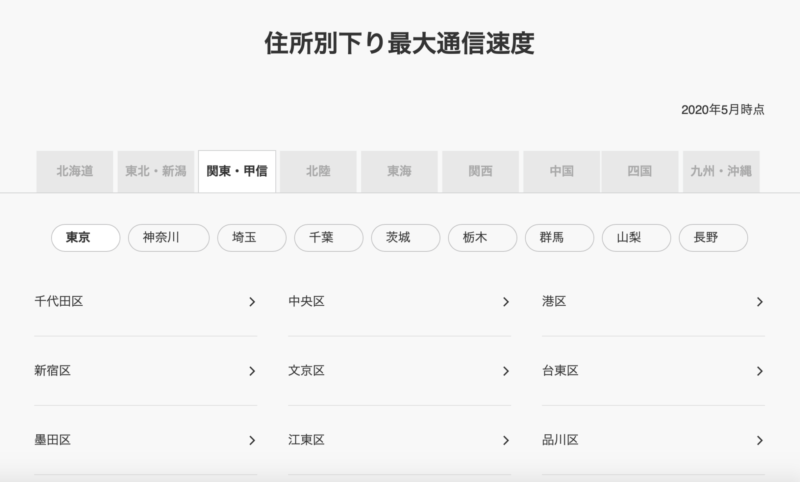
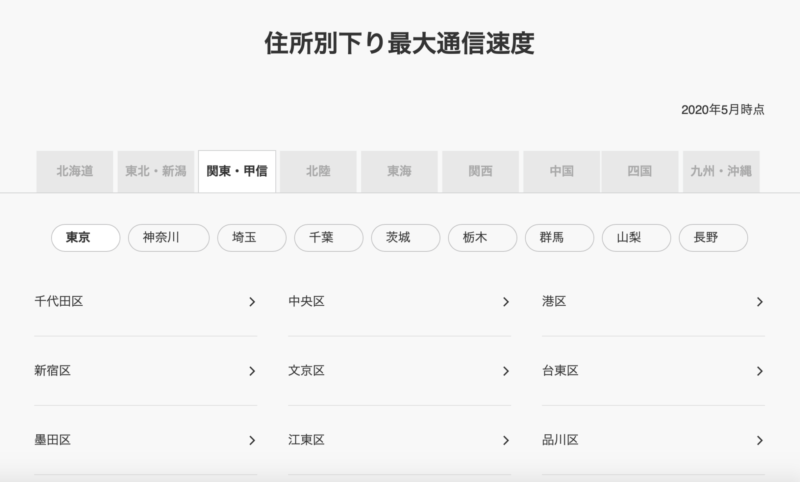
右の「対応速度」というのはSoftBank Airがそのエリアで出せる最大速度。つまり、これらのエリアならSoftBank Airで最大261〜962Mbpsの速度が出せるということです。ちなみに私が上記で速度テストしたエリアは「261Mbps」のエリアです。
結論を言うと、このエリアに載っていない市町村に住んでいる場合はSoftBank Airは諦めた方がいいです。ゲームはおろか、ネットサーフィンすらストレスが溜まるレベルの可能性があります。
下記の公式サイトで必ずエリアをチェックしておいてください。
参考記事SoftBank Airのエリアを確認する方法。自宅が対象エリア外の対策まで
SoftBank Air(ソフトバンクエアー)でPCゲーム「PUBG lite」をプレイした結果
ゲーム起動~マッチングはスムーズ
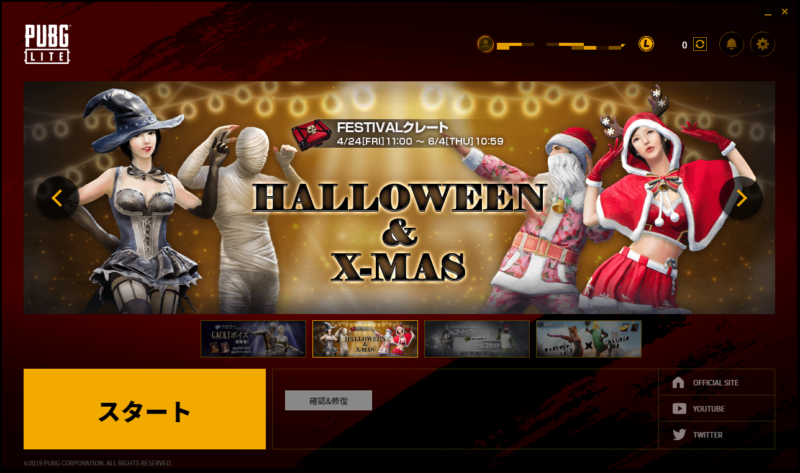
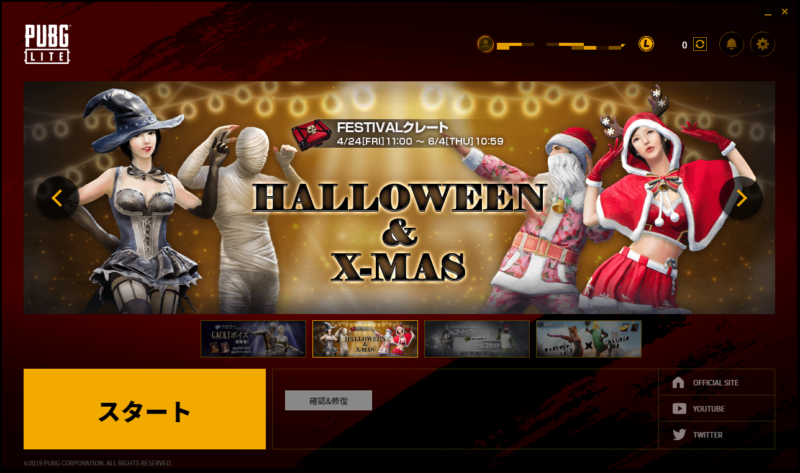
ログイン画面よりゲームにログインすると、5秒程度でメニュー画面が出現。
「スタート」を押すと、全画面表示でゲーム画面が表示されます。起動はスムーズですね。
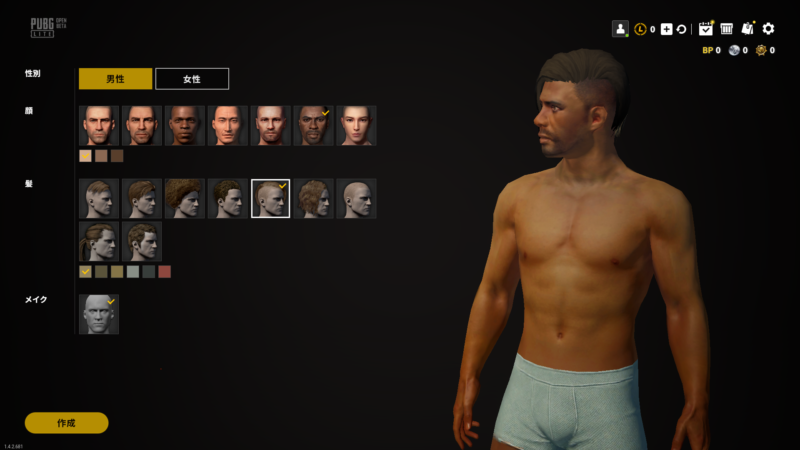
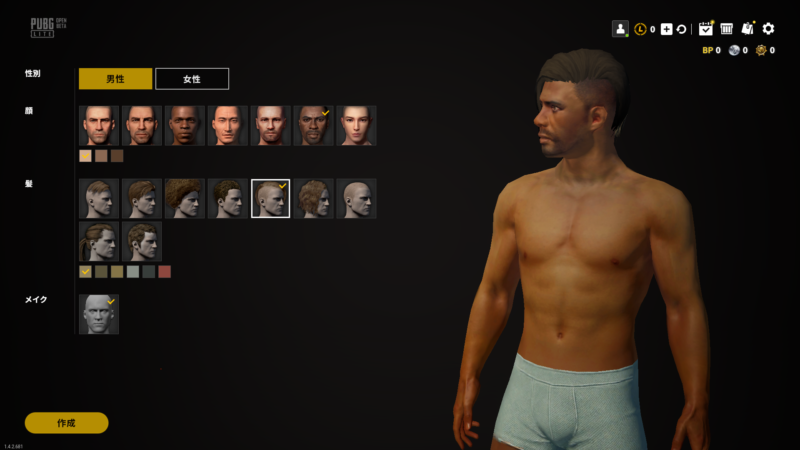
初回プレイ時はキャラクター作成を行います。
グラフィックの表示や選択したパーツの反映もスムーズで、サクサク進めていけます。


メニュー画面左下のゲーム開始ボタンを押すとマッチングが開始、20秒程度でゲームのロードが行われます。
ロード画面で5秒程度待つと、マッチング待機の画面が出現します。


スマホ版のPUBGと比べると長めで、ゲーム開始までは40秒~1分程度待たされました。
とはいえ、これは光回線でも同じだったので回線の問題ではなくゲームの仕様ですね。
マップ表示や降下をサクサク行えた
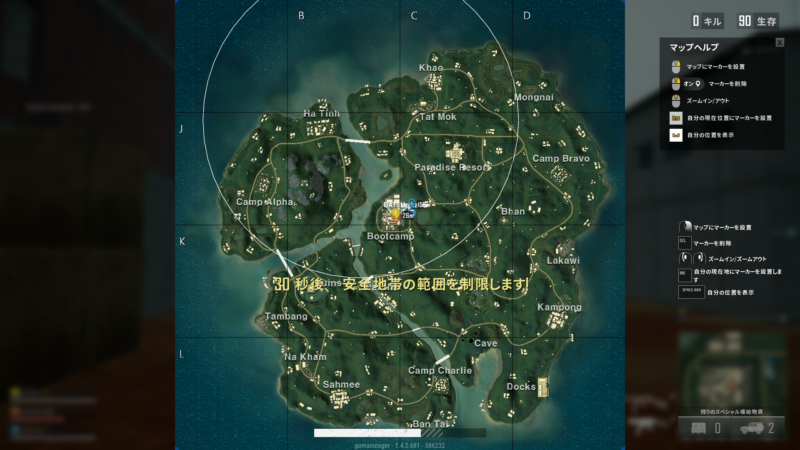
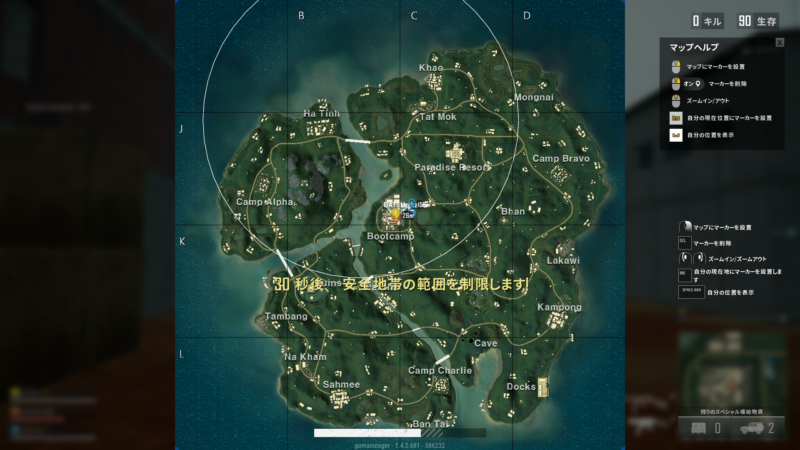
PUBGは広大なフィールドに自由なタイミングで落下して戦いを始める仕様ですが、落下位置を決める際やプレイ中に自分の位置を確認できるマップは「M」キーを押せば即座に表示されました。
自分が動くとアイコンもリアルタイムで動くので、降下位置や移動時の目的地への方向確認は快適です。


降下ボタンを押せばすぐに飛行機から飛び降り、スカイダイビングが開始。
任意のタイミングでパラシュートを展開、目的の場所に降り立てました。
移動や攻撃の操作もラグは発生せず、サクサクスムーズに動く


WASDキーとマウスによる方向転換を使った移動はなめらか、操作にさえ慣れればSoftBank Air回線でも的確にコントロールできます。
私は普段はPCゲームをほとんど遊ばないので悪戦苦闘、慣れるのにかなり時間がかかりました…。
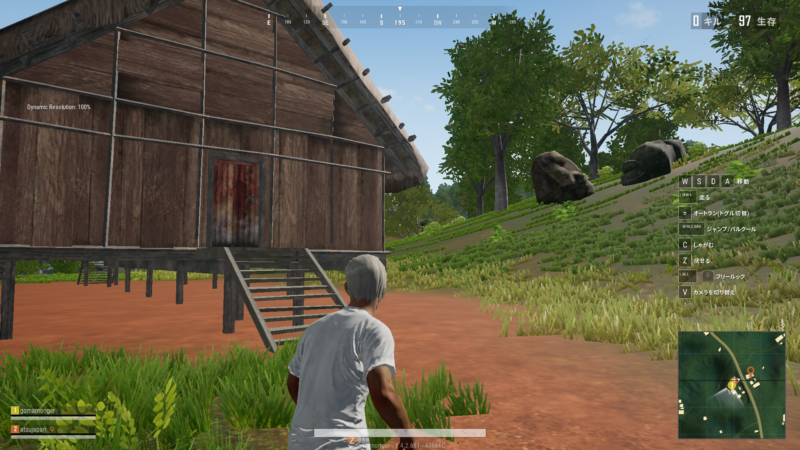
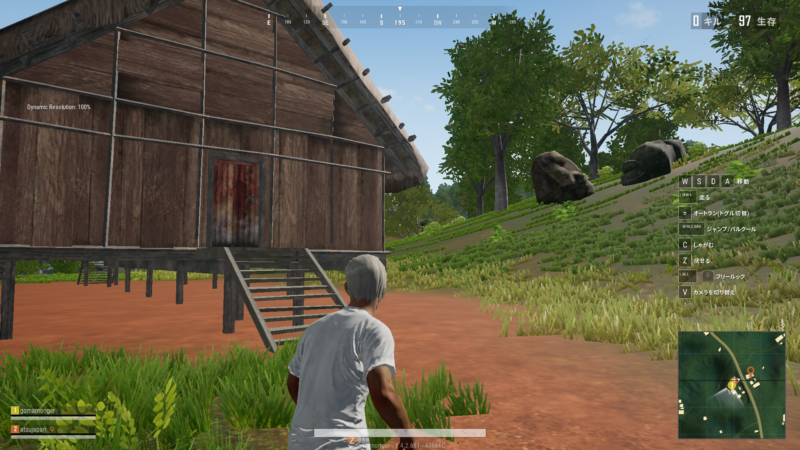
シフトキーを押しながら移動すれば走れますが、走ったり歩いたりの移動スピード調整もまったく問題なしですね。
動作に重さを感じたり、画面がガタついたりといったシーンは一切ありません。


ちなみにPC版PUBGには一人称視点のFPPモードもあるので遊んでみましたが、FPPモードでも通常モードと同じくなめらかな動きで操作できました。


画面に表示されるゲーム内アナウンスも、リアルタイムで即座に反映されます。
PUBGでは人数を絞るために指定された場所に爆撃が行われることがあるので、最新情報を遅延なく確認できるのは重要。


攻撃シーンでもラグが発生したりガタつくことはなく、スムーズに射撃できます。
光回線でのプレイとなんら体感は変わりません。


Xキーを押せば、持っている武器の入れ替えも素早く行えます。
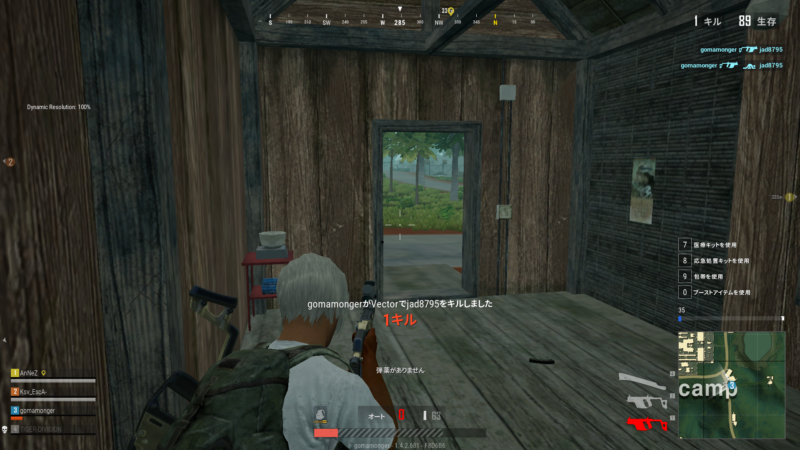
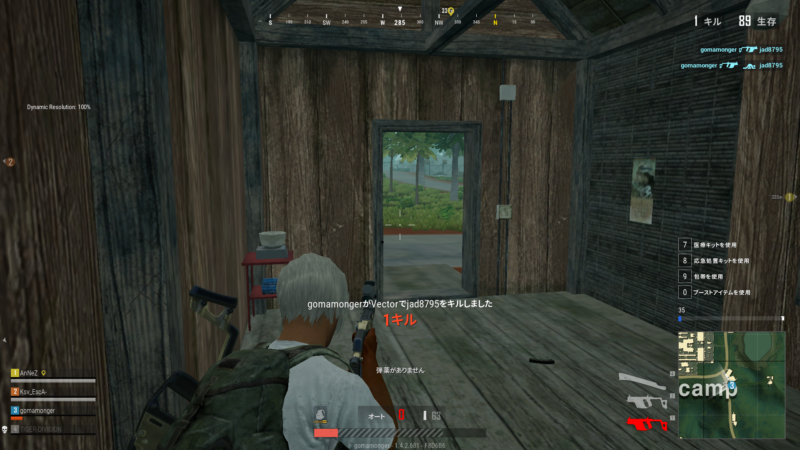
無事に敵プレイヤーを撃破できました。
マウスによる視点操作なのでスマホ版に慣れていると狙いをつけづらく、また射撃中は徐々に照準がズレていくので、しっかり狙って撃たないといけないのが難しくて手応えありでした。
乗り物での移動も猛スピードで操作遅延なし


PUBGはステージ内にある乗り物でも移動できるので、見つけた船に乗ってみました。
船での移動は爆速、キー入力が遅延なく反映されるので、自由に移動できました。
他プレイヤーの移動もなめらかに表示された
PUBGではたくさんのプレイヤーがステージ上を動き回りますが、仲間プレイヤーや敵プレイヤーの動きもガタつくことなく表示されていました。


チーム戦モードもあるPUBG、SoftBank Air回線で仲間に迷惑をかけることはないです。



PCゲームも問題なく快適にプレイすることができました
PS4のオンラインゲームも問題なくプレイ可能【Apexで検証した結果】
今回はPCオンラインゲームを検証しましたが、もちろんPS4のオンラインゲームも多数検証しており(別記事参照)、PS4のFPSゲームも問題なくプレイできることを確認しています。
例えば、大人気ゲームのApexもプレイしました。
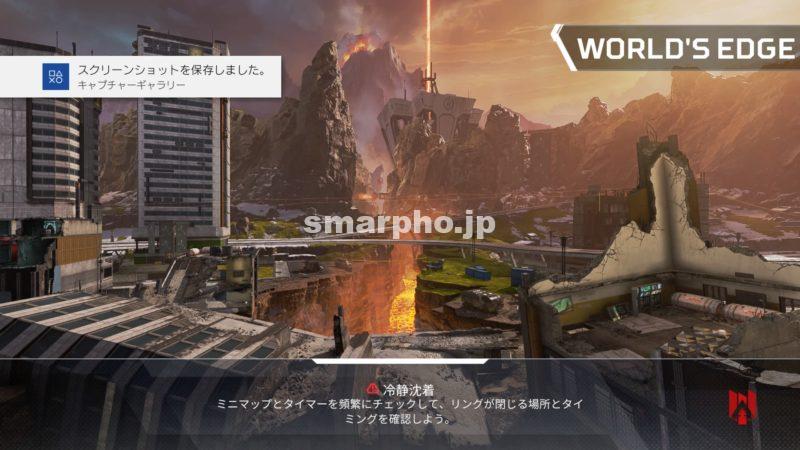
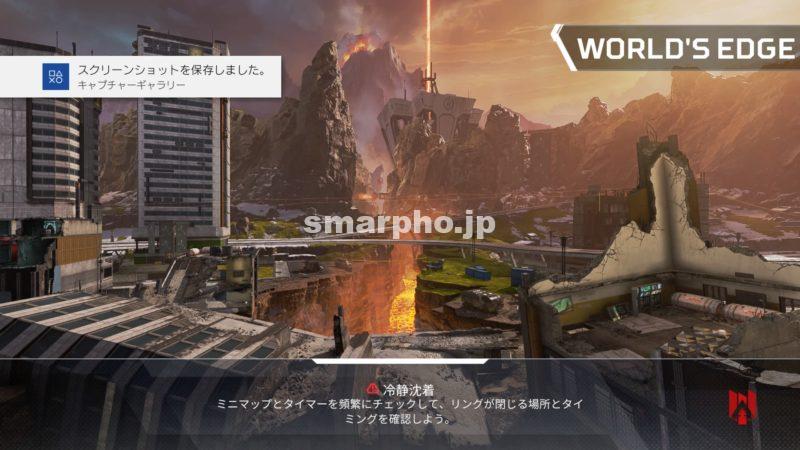
ゲーム開始までのロードは十数秒で読み込みを完了できています。
光回線でプレイしている時と体感的にはほとんど何も変わりません。
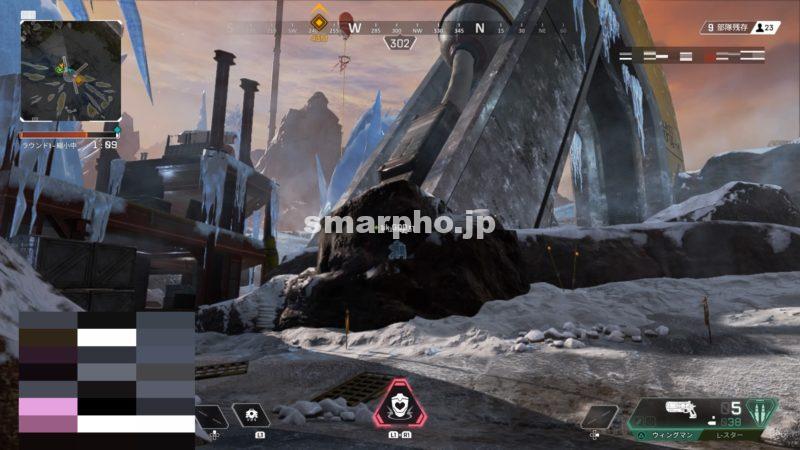
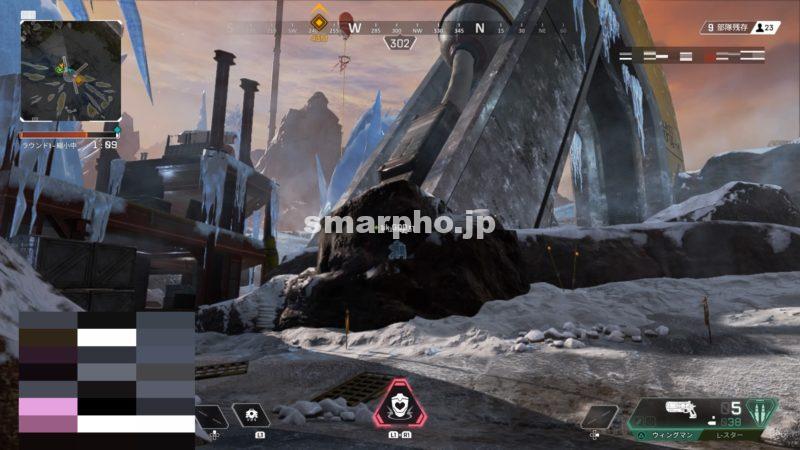
ステージへ降下してからは自由に移動できますが、動きはスムーズで滑らかです。コントローラー操作がズレてストレスを感じる場面はありませんでした。
大勢の人がリアルタイムでプレイするオンラインゲームなので、おそらくどんな回線状況でも快適に遊べるようゲーム自体もしっかり調整されていると思われます。
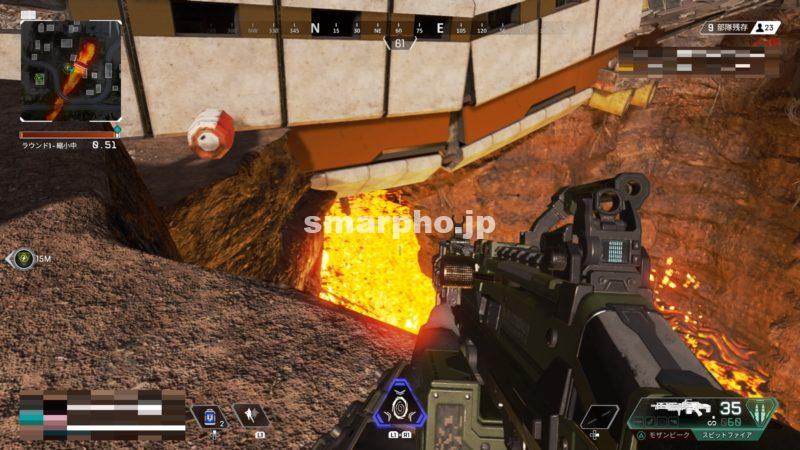
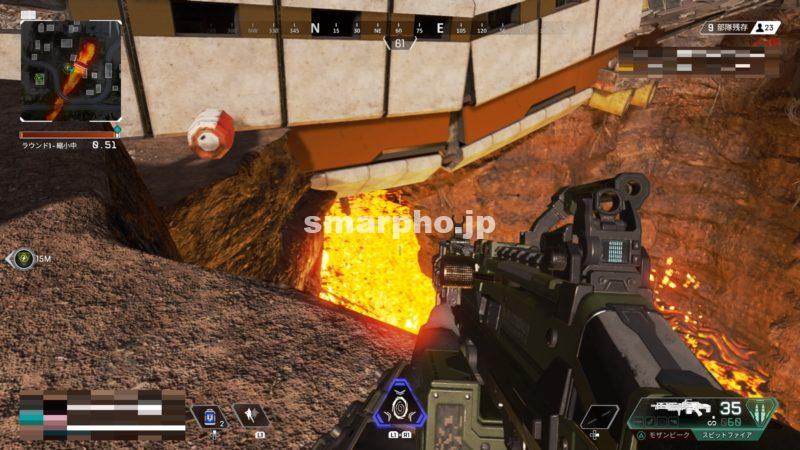
武器を拾って様々な敵と戦う攻撃動作もラグの発生やガタつきはなく、スムーズにこなせます。
ただしリリースから1年経過した人気ゲームなので他プレイヤーが強く、今回の検証中はまともに攻撃を当てることができませんでした…。


ゲーム開始時に選んだキャラクターごとに専用のスキルがあるApex Legends。
L1+R1ボタンを押したらすぐに、スキルが発動しました。
リアルタイム対戦ゲームなのでズレがあるとゲームプレイに支障が出ますが、終始滑らかな動きでラグを感じるシーンは一切ありませんでした。


グレネード投げの動作もスムーズです。
詳しくは下記の検証記事で書いていますが、ApexをはじめとしてFPSゲームもできているので私の環境ではオンラインゲームは大体問題なくできています。
やはりあらゆるゲームの中でもFPSがハイスペ要求されるので、FPSができたらほとんどのゲームはできます。


PCオンラインゲームをする上で、SoftBank Airの速度が遅い場合に試したい対処法



SoftBank AirはLANケーブルで有線接続も可能


SoftBank AirはLANケーブルを使った有線接続に対応しています。
一般的には、無線で接続するよりも有線接続した方が速度が(多少は)向上したり安定しやすくなったりします。
ただし、無線Wi-Fiの接続で最初からほとんど問題なく繋がっている場合は、有線にしてもさほど効果は変わりません。



有線接続が推奨されるのは、Airターミナルと接続機器(PS4やPCなど)の間にドアや家具などの障害物がある場合です。
とくに通信速度の速い5G電波は障害物に弱く、回り込みが苦手なので、間に物や壁や床があると電波が届きにくくなります。
そんな時は、有線ケーブルで直接繋げばダイレクトに通信できるのでパフォーマンスはアップするでしょう。
ちなみに、私のように障害物とかなく、Wi-Fi接続ですでに下り50Mbpsとか出る人は、すでに最大限のパフォーマンスが出てるので有線接続してもほとんど変わりません。
多分ですが、どう頑張ってもソフトバンクエアーで下り100Mbpsとかは出ないので、下り70MbpsくらいがソフトバンクエアーのMAXパワーだと感じています。
5G(5GHz帯)で接続する
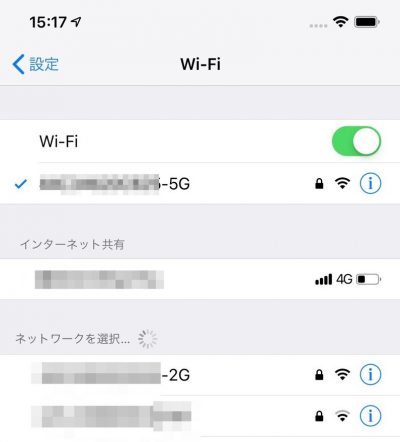
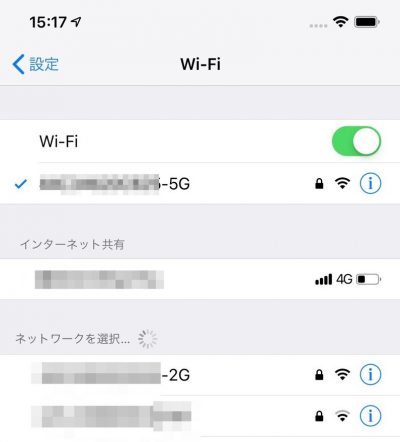
SoftBank Airは「2G(2.4GHz)」と「5G(5GHz帯)」という2つの周波数帯を使うことができます。これは接続する際に好きな方を選ぶことができます。
両者を比較すると、5Gの方が新しい規格で通信速度が速いです。なので速度有線するなら5Gで接続するようにしましょう。「○○-5G」というSSIDに接続すれば5GHz帯を利用できます。
ただし、5Gは高速な反面、障害物に弱いという弱点があります。Airターミナルと接続機器(今回はiPhone)の間にドアや家具、床や壁などの障害物があると電波が届きにくくなるので注意しましょう。
2Gと5Gの特徴をざっくり比較すると以下の通りです。
2Gと5Gの違い
- 【2G(2.4GHz帯)】
→速度は普通だが、障害物に強く電波も遠くまで届く。しかし周りの機器の電波干渉を受けやすい。 - 【5G(5GHz帯)】
→ 速度は早いが、障害物に弱く通信距離が遠くなったりすると不安定になる。周囲の機器の電波干渉には強い
詳しくは下記記事に書いているので、参考にしてください。
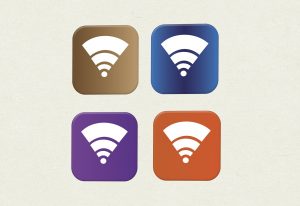
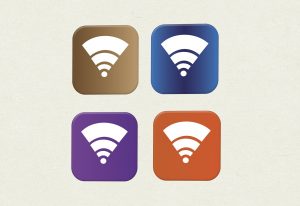
Airターミナルは電波を拾いやすい窓際に設置する


SoftBank Airは外を飛んでいる電波をキャッチして室内に広げているので、Airターミナルの設置場所(置き場所)で電波の拾い具合に差が出たります。
結論を言うと、なるべく窓際にAirターミナルを置きましょう。その方が外の電波をキャッチしやすいです。逆に部屋の奥の方に置いたり、障害物に囲まれた位置に置くと外の電波をうまくキャッチできずに通信が不安定になったりするので移動させましょう。
ただ、厳密に言うとどの位置がベストかは一概に言えないので、自分で一番安定するポイントを探してみるといいです。
【申し込み前にチェック!】SoftBank Airのキャンペーン情報



SoftBank Airは時期によって多様なキャンペーンを行っているので、申し込む前にチェックしておくといいです
1. スタート割プラス


SoftBank Airの新規契約+Airターミナル購入プランにすると、24カ月間割引が受けられるキャンペーンです。
下記で紹介する25歳以下の「U-25 SoftBank Air 割引」、60歳以上の「60歳以上向け SoftBank Air割引」とは併用不可なので注意。
25〜60歳の人はこちらの割引をもれなく受けておきましょう。
※詳しい適用条件などは必ず公式サイトをご確認ください。
リンク
1. U-25 SoftBank Air 割引


25歳以下の若者が新規申し込みで受けられる24カ月間の月額割引キャンペーンです。
上記のスタート割プラスより割引額が大きい上、契約事務手数料 3,300円が無料になる点と、Airターミナル購入プランだけでなくレンタルプランでも適用されるのがメリット(ただしレンタル料の月額539円/月(初月0円)は普通にかかります)。
25歳以下ならかなりお得なボーナスキャンペーンですね。
※他キャンペーンとの併用は不可なものが多いです。適用条件を含め詳細は公式サイトでご確認お願いいたします。
リンク
60歳以上向け SoftBank Air割引


満60歳以上の方の新規申し込みで受けられる24カ月間の月額割引キャンペーンです。
内容的にはU25割引と同じく、契約事務手数料 3,300円が無料になる点と、Airターミナル購入プランだけでなくレンタルプランでも適用されるのがメリットです(ただしレンタル料の月額539円/月(初月0円)は普通にかかります)。
つまり25歳以下の若者と満60歳以上のシニアには、一般の人よりも大きな割引キャンペーンが用意されている感じですね。
※他キャンペーンとの併用は不可なものが多いです。適用条件を含め詳細は公式サイトでご確認お願いいたします。
リンク



ここで紹介したのは多くの人が利用できる人気キャンペーンです。
他にも多様な割引キャンペーン・乗り換えキャンペーン・プレゼントキャンペーンが多数あるので、詳しくはSoftBank Air公式サイトでご確認ください。
【最後に】SoftBank Airの基本情報をおさらい



SoftBank Airに最新5Gモデル「Airターミナル5」が登場!


今まではAirターミナル4(下り最大612Mbps)が最新モデルでしたが、現在ついに最新5GモデルのAirターミナル5が登場しました。
5Gモデル「Airターミナル5」の最大の特徴は、
- 下り最大2.1GBpsという超高速
- (まだ提供エリアは少ない…)
下り最大2.1Gbpsというのは、もはや光回線のレベルの速度です。文字通り今までとはケタ(メガ→ギガ)が変わりました。
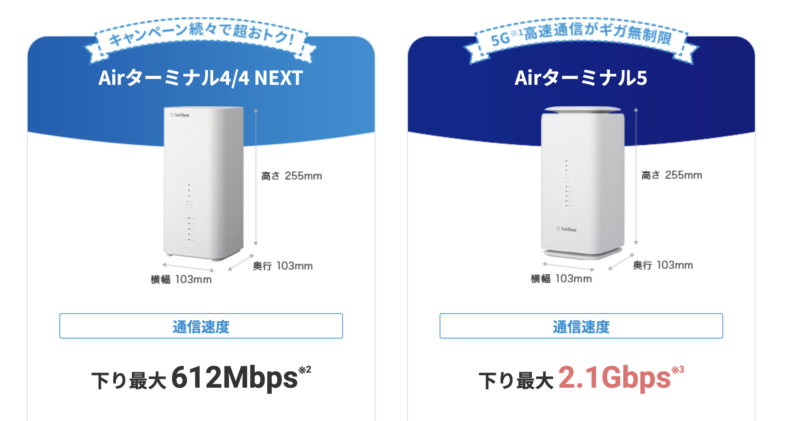
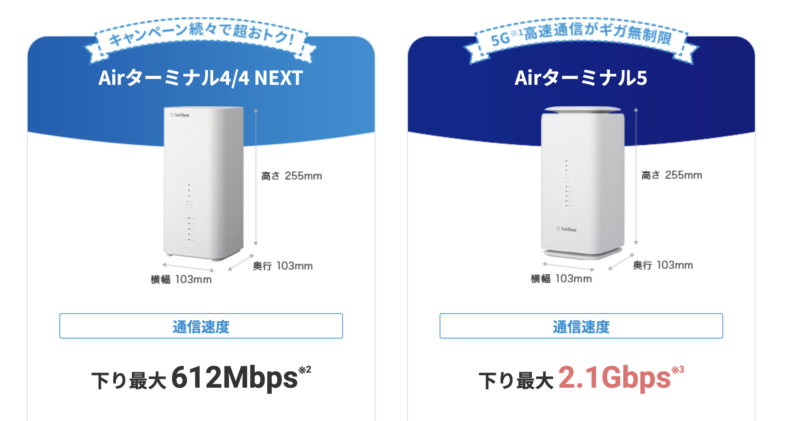
あくまで「下り最大速度」というのは理論値(理論上可能な速度でありベストエフォート)なので、実際に家で使って2.1GBpsが出るわけではありません。ただ、さすがに今までのAirターミナル4よりは平均して高速が出せます。
一つ注意点として、5Gモデル(Airターミナル5)はまだ提供エリア=使えるエリアがかなり少ないです。
下記の公式サイトで5Gの対象エリアを確認できるので、5G検討してる人は自分の住所が対象エリアに記載されているか必ず確認してください。
ソフトバンク Airの月額料金
上記の最新Airターミナル5とAirターミナル4で月額料金が変わります(最新Airターミナル5の方が少し高い)。ただ、最新Airターミナル5はまだ提供エリアが少ないので、下記では従来のAirターミナル4の料金を記載します
ソフトバンクAirの月額料金は、Airターミナルを「レンタル」するか「購入」するかで変わってきます。
レンタルした場合の購入料金
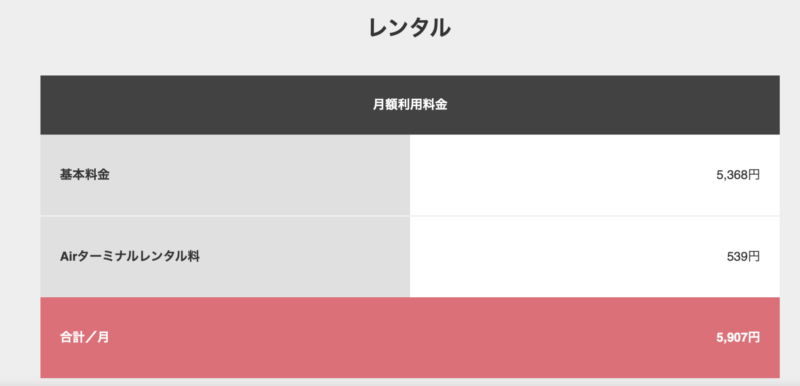
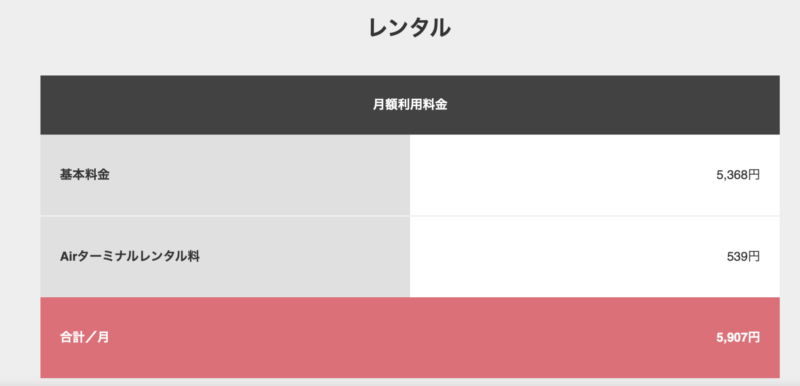
※購入の場合は分割回数(12回/24回/36回/48回)によって月ごとの支払額が変わるので、詳細はSoftBank Air公式サイトのシミュレーションを確認してください。
※事務手数料3300円が必要です
※SoftBank Air の契約期間は2年間(SoftBank Air の課金開始日の属する月を1ヵ月目として、24ヵ月目の末日まで)です。解約の申し出がない場合は、更に2年間を契約期間として更新します。契約期間満了の月以外で解約した場合、9,500円の解除料が必要です。
【最後に】ソフトバンクAirは8日以内なら無料で返却可能。お試し利用してみるのが最も確実


ここまで色々説明して最後は身も蓋もないですが、1番確実なのは実際に使ってみることです。
SoftBank Airは本当にエリアや環境で天と地ほど変わるので、使ってみて判断するのが一番話が早いし確実です。
先にちょろっと言いましたが、ソフトバンクAirは契約日から8日以内なら無料で契約解除・返却が可能です。
必ず









